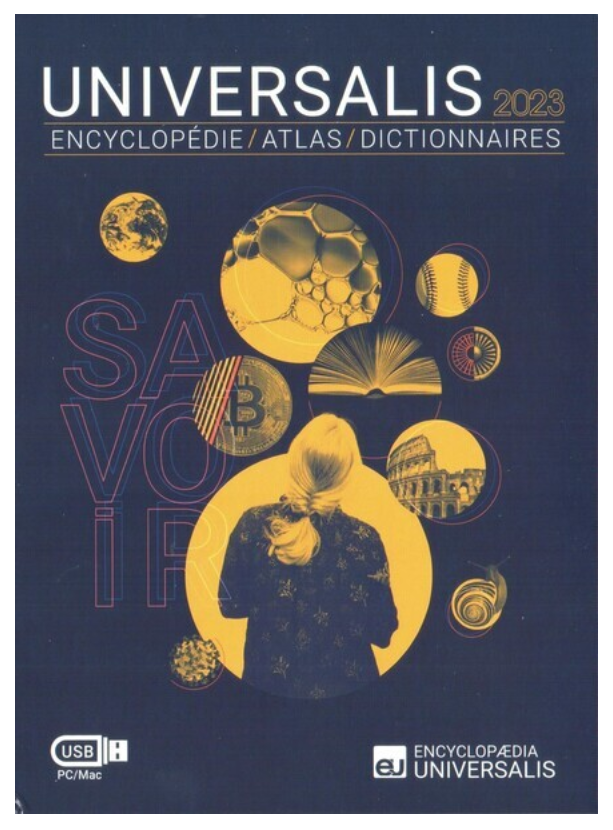Universalis 2023 v28 Win-Mac
Il s'agit de la plus importante Encyclopédie universelle francophone.
Passeur de savoir : Universalis met à votre disposition un fonds éditorial d'une
qualité inégalée et des outils toujours plus novateurs. En quelques clics,
découvrez de nouveaux articles sur des thèmes d'actualité tels que
l'intelligence artificielle, l'économie chinoise, ou encore le roman graphique.
Éditeur(s) : Universalis
Système (OS) : Windows, MacOS
Date de sortie : Décembre 2022
Langue(s) :  Français
Français
Configurations recommandées pour UNIVERSALIS 2023
Windows 7, Windows 8, Windows 10, Windows 11
Mac OS 10.13 à 10.15, Mac OS 11 (Big Sur), Mac OS 12 (Monterey), Mac OS 13 (Ventura)
UNIVERSALIS 2023 fonctionne sur les Mac équipés d’un processeur Intel ou d’un processeur Apple Silicon M1
Mémoire vive (RAM) : 3 Go
Espace disque : 16 Go + 16 Go temporaires pendant l'installation
Plus d'infos :
Pré-requis:
Décompresser-le avec 7zip
Téléchargez Rufus
Installation :
Choisir : A) Avec clé USB ou B) Sans clé USB
A) Création d'un clone de la clé USB originale
Le fichier "EU2023.img" est une image de type"ISO" de la clé USB originale.
Ce fichier doit être considéré comme une capsule de transit vers Rufus qui va
recréer un clone de la clé d'origine permettant l'installation.
1) Branchez sur votre ordinateur une clé USB de 16 Go (vierge ou non)
2) Lancez le programme "Rufus 4.1.2045.exe" annexé, déclinez une éventuelle
demande de mise à jour. Sous l'option "Périphérique" apparaîtra le nom
actuel de votre clé USB et en bas de cette fenêtre le message :
"1 périphérique détecté"
3) Cliquez sur "SELECTION", indiquez l'emplacement du fichier "EU2023.img" que
vous avez téléchargé. L'information "Image utilisée: EU2023.img" remplacera
en bas de cette fenêtre le message précédent.
4) Le formatage de la clé est proposé par défaut en format NTFS. Ici le format
FAT32 qui ignore les fichiers supérieurs à 4 Go ne fonctionnerais pas car l'un
des fichiers dépasse les 8 Go
5) Un clic sur "DEMARRER" et il vous faudra patienter de 10 à 20 minutes le
temps que le message "Terminé" apparaisse. Dès lors votre clé USB est
opérationnelle et un véritable clone de la clé USB originale
Installation :
6) Désactiver votre antivirus avant d'insérer la clé EU2023 dans un port USB
7) Lancez le programme d'installation "InstallerUniversalis2023.exe" de votre
clé USB EU2023. Acceptez toutes les propositions d'installation et
l'encyclopédie sera installée intégralement sur votre disque dur ou SSD.
Après installation complète, lancer EU2023. Lors du premier démarrage, le
pare-feu peut afficher un message "Autoriser l’accès", acceptez
8) Conservez votre clé USB "EU2023" pour répondre à la demande d'identification
qui vous sera adressée tous les 45 jours par "Mettre la clé dans un port USB"
9) Une autre solution, qui permet de récupérer la clé USB, est de faire un double
clic sur le fichier "Patch No USB.reg" ci-joint (que j'ai créé pour mon propre
usage) qui permettra de neutraliser cette requête
10) Réactivez à présent votre antivirus et lancer normalement l'encyclopédie.
Ne bloquez jamais l’application au niveau du pare-feu, sous peine d’empêcher
le fonctionnement du programme.
B) Installation sans clé USB avec l'utilitaire OSFMOUNT
1) Installer le programme OSFMOUNT avec "osfmount.exe" ci-joint
2) Lancer le programme OSFMOUNT et dans la fenêtre "Mounted virtual disks" qui
apparaît cliquer en bas à gauche sur "Mount New..."
- Step 1 of 4 : Sélectionner le fichier image source "EU2023.img" que vous
avez téléchargé, puis "Next"
- Step 2 of 4 : Sélectionner "Mount partitions as virtual disks", cliquer
sur la ligne en-dessous "0 - NTFS/HPFS/exFAT - 2048 - 14.65 GB" qui activée
change de couleur et passe au bleu, puis "Next"
- Step 4 of 4 : Cocher "Mount as removable media" et "Read-only drive",
choisir Drive emulation "Logical Drive Emulation", puis clic sur "Mount"
3) Une fenêtre "Mounted virtual disks" s'ouvre et affiche des caractéristiques de
votre disque virtuel monté : la lettre de lecteur attribuée, l'emplacement du
fichier image EU2023.IMG que vous avez téléchargé, la taille de celui-ci
(14.65 GB) et le système de fichier utilisé (exFAT)
- On ouvre alors l’explorateur de fichiers de Windows et on effectue un
double-clic sur le lecteur virtuel avec la lettre de lecteur attribuée
- Le contenu du lecteur virtuel s'affiche et on lance l'installation avec
un double-clic sur le fichier "InstallerUniversalis2023.exe"
4) Après installation et vérification du fonctionnement de EU2023, on peut démonter
le disque virtuel en ouvrant OSFMOUNT et dans la fenêtre "Mounted virtual disks"
qui apparaît cliquer en bas sur "Dismount all & Exit"
5) L'opération suivante vous permettra de neutraliser la demande d'identification
qui vous serait sinon adressée tous les 45 jours : un double clic sur le fichier
"Patch No USB.reg" ci-joint que j'ai créé pour mon propre usage
6) A présent le programme OSFMOUNT n'est plus nécessaire et peut être désinstallé.